Windows มีการตั้งค่าเริ่มต้นสำหรับระยะห่างของหน้าเมื่อคุณเลื่อนล้อเลื่อนของเมาส์ สำหรับคนส่วนใหญ่ จำนวนนี้ถือว่าปกติดี อย่างไรก็ตาม บางคนต้องการกำหนดค่าล้อเลื่อนเพื่อย้ายหน้าจอมากหรือน้อยต่อการเลื่อนของล้อเมาส์ Windows รวมการสนับสนุนสำหรับการกำหนดค่าแค่นั้น
หากต้องการเปลี่ยนลักษณะการทำงานของล้อเลื่อน ให้กดปุ่ม Windows พิมพ์ "เมาส์" แล้วกด Enter ซึ่งจะเปิดแอปการตั้งค่าในหน้าการกำหนดค่าเมาส์ ตามค่าเริ่มต้น เมื่อคุณหมุนวงล้อเมาส์ Windows จะเลื่อนลงมาสามบรรทัดของข้อความ คุณสามารถเปลี่ยนจำนวนบรรทัดของข้อความที่จะเลื่อนผ่านไปได้ด้วยตัวเลื่อนบนหน้า เมื่อคุณคลิกและลากตัวเลื่อน ตัวเลขจะปรากฏขึ้น คุณสามารถเลือกค่าระหว่างหนึ่งถึงหนึ่งร้อยบรรทัด
เคล็ดลับ: ระวังเรื่องการตั้งค่าสูงเกินไป – หน้าจอของคุณจะกระโดดค่อนข้างไกลและคุณจะลำบากในการนำทาง โดยทั่วไป.
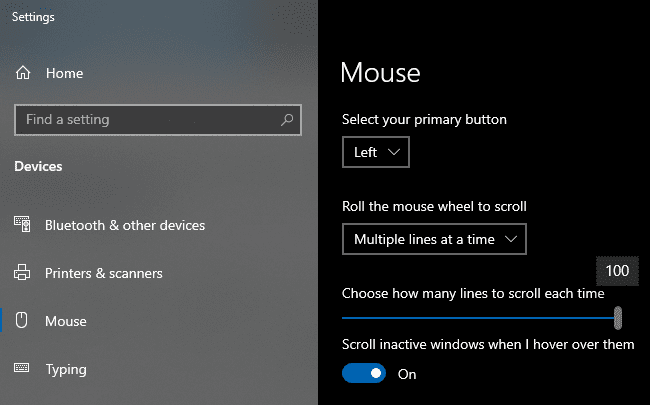
วิธีที่ดีที่สุดในการกำหนดค่านี้เพื่อให้คุณรู้สึกสบายใจคือเปิดหน้าเว็บหรือเอกสารขนาดยาวในเบื้องหลัง จากนั้นคุณสามารถเลือกการตั้งค่าและทดสอบได้ทันที
ทางเลือกอื่นคืออย่าใช้การวัดจำนวนบรรทัดเลย ด้วยกล่องดรอปดาวน์ที่ระบุว่า "หมุนล้อเมาส์เพื่อเลื่อน" คุณสามารถเลือก "ทีละหน้าจอ" ซึ่งจะเลื่อนขึ้นหรือลงเกือบตลอดความสูงของหน้าจอเมื่อคุณหมุนวงล้อเมาส์
เคล็ดลับ: ไม่มีปุ่มปรับใช้ ทันทีที่คุณคลิกรายการ การตั้งค่าจะถูกนำไปใช้